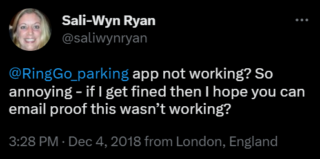Nakukuha mo ba ang Ang mga panuntunan ay hindi suportado para sa account na ito mensahe ng error habang gumagawa ng mga panuntunan sa Microsoft Outlook? Ang mga panuntunan ay madaling gamitin na function na nagbibigay-daan sa Outlook na awtomatikong magsagawa ng mga aksyon sa ipinadala/natanggap na mga mensaheng email depende sa paunang tinukoy na mga kundisyon. Gayunpaman, iniulat ng ilang user ng Outlook na hindi gumagana ang mga panuntunan para sa kanila at patuloy nilang nararanasan ang Mga Panuntunan ay hindi suportado para sa error sa account na ito.
Bakit hindi pinapayagan ng aking Outlook ang mga panuntunan ?
Kung hindi gumagana ang mga panuntunan sa iyong Microsoft Outlook app, maaaring ito ang kaso na hindi ka pinahintulutan ng administrator ng iyong server sa paggamit ng mga panuntunan sa Outlook. Bukod doon, maaari mong harapin ang isyu kung ang ilang mga panuntunan ay hindi pinagana sa iyong mga setting ng Mga Panuntunan. Ang isyung ito ay maaari ding mangyari kung ang Outlook SRS file ay nasira o nasira.
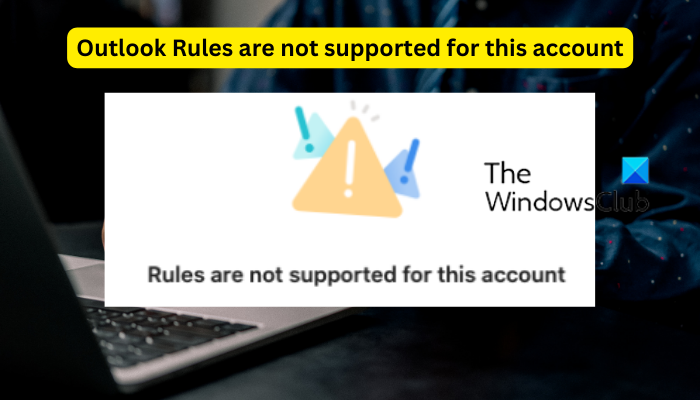
Maaaring may ilang iba pang dahilan na may pananagutan sa hindi gumagana ang mga panuntunan sa Outlook at nagiging sanhi ng hindi suportado ang Mga Panuntunan para sa account na ito maling mensahe. Maaaring dahil ito sa isang lumang Outlook app, mga sira na cache file, o isang sirang Outlook SRS file. Ang ilang partikular na setting ng panuntunan tulad ng paghinto sa pagpoproseso ng higit pang mga panuntunan at sa computer na ito lamang ay maaaring maging iba pang mga dahilan para sa parehong isyu.
Ngayon, kung nararanasan mo ang parehong error, sinaklaw ka namin. Maaari mong gamitin ang mga pag-aayos na binanggit namin sa post na ito at lutasin ang error na ito.
Ang Mga Panuntunan sa Outlook ay hindi suportado para sa account na ito
Kung nakukuha mo ang Mga Panuntunan ay hindi suportado para sa account na ito mensahe ng error sa Microsoft Outlook, gamitin ang mga pag-aayos sa ibaba upang malutas ito:
Makipag-ugnayan sa iyong administrator. Paganahin ang mga panuntunang hindi gumagana. Baguhin ang pangalan ng Panuntunan. Siguraduhing napapanahon ang Outlook. I-reset ang Outlook SRS file.Gumamit ng Cached Exchange Mode.Huwag paganahin ang paghinto sa pagpoproseso ng higit pang mga panuntunan.Alisin ang tsek sa computer na ito lamang na opsyon.I-reset ang Mga Panuntunan sa Outlook.
1] Makipag-ugnayan sa iyong administrator
Ang”Mga Panuntunan ay hindi suportado para sa account na ito”na error sa Malamang na mangyari ang Outlook kapag hindi pinahintulutan ng administrator ng iyong organisasyon ang mga empleyado sa paggamit ng mga panuntunan sa Outlook. Ang sitwasyong ito ay malamang na nalalapat sa mga bagong empleyado. Kaya, sa ganoong sitwasyon, maaari kang makipag-ugnayan sa iyong administrator at magsumite ng kahilingan na hayaan kang lumikha at gumamit ng mga panuntunan sa Outlook.
Kung hindi naaangkop sa iyo ang sitwasyong ito, magpatuloy sa susunod na pag-aayos.
p>
2] Paganahin ang mga panuntunang hindi gumagana
Kung may ilang mga panuntunan sa Outlook na hindi gumagana at patuloy kang nakakakuha ng error na”Hindi sinusuportahan ang mga panuntunan para sa account na ito,”paganahin ang mga panuntunang iyon. Maaaring mangyari na ang mga panuntunan ay sinadya o hindi sinasadya, at sa gayon ay nararanasan mo ang error na ito. Samakatuwid, paganahin ang mga partikular na panuntunan kung saan nakakakuha ka ng error na ito. Ganito:
Una, buksan ang MS Outlook at pumunta sa File menu. Ngayon, sa ilalim ng seksyong Impormasyon, mag-click sa opsyong Mga Panuntunan at Alerto. Susunod, sa binuksan na window, ililista ang lahat ng aktibong panuntunan sa ilalim ng tab na Mga Panuntunan sa Email. Pagkatapos noon, tiyaking may check ang mga checkbox na nauugnay sa mga panuntunan sa Outlook na nais mong gamitin. Kung hindi, lagyan ng tsek ang mga ito at pagkatapos ay pindutin ang button na Ilapat > OK. Sa wakas, tingnan kung naayos na ang error ngayon.
3] Baguhin ang pangalan ng Panuntunan
Ang error na ito ay maaaring resulta ng mga sirang cache file. Kaya, maaari mong subukang palitan ang pangalan ng mga panuntunan sa Outlook upang ayusin ang error. Ganito:
Una, buksan ang MS Outlook, mag-click sa File menu, at piliin ang opsyong Mga Panuntunan at Alerto sa ilalim ng Info. Ngayon, sa tab na Mga Panuntunan sa Email , piliin ang panuntunan kung saan ka nahaharap sa error na ito at mag-click sa opsyong Baguhin ang Panuntunan > Palitan ang Pangalan. Susunod, magpasok ng bagong pangalan para sa panuntunan at mag-click sa button na Ilapat > OK.
Suriin kung nagagamit mo ang mga panuntunan sa Outlook nang walang error na “Hindi sinusuportahan ang mga panuntunan para sa account na ito.”
Basahin: Ang format ng mga panuntunan ng server ay hindi nakilala sa Outlook.
4] Tiyaking napapanahon ang Outlook
Ang isa pang bagay na kailangan mong tiyakin ay ginagamit mo ang pinakabagong bersyon ng Microsoft Outlook. Ang mga ganitong error at isyu ay malamang na mangyari kapag nag-install ka ng lumang bersyon ng Outlook. Kaya, i-update ang Outlook at pagkatapos ay tingnan kung naresolba ang error.
Para diyan, buksan ang Outlook, lumipat sa tab na File, mag-navigate sa Office Account > seksyon, at mag-click sa drop-down na button na Update Options. Susunod, mag-click sa opsyon na I-update Ngayon at sundin ang mga iginuhit na tagubilin upang makumpleto ang proseso. Kapag na-update na ang Outlook, tingnan kung naayos na ang error.
5] I-reset ang Outlook SRS file
Maaaring natatanggap mo ang error na ito dahil sa katotohanan na ang Outlook Send-Receive Settings (SRS) file ay sira. Karaniwang nai-save ng file na ito ang ipinadala at natanggap na data ng mga parameter na nauugnay sa isang aktibong Outlook account. Kung masira, maaari itong mag-trigger ng error na”Hindi sinusuportahan ang mga panuntunan para sa account na ito.”Kaya, sa kasong iyon, maaari mong i-reset lang ang Outlook SRS file at tingnan kung naayos ang error.
Narito kung paano gawin iyon:
Una, lumabas sa Outlook app at gawin siguradong hindi ito tumatakbo sa background. Para diyan, maaari mong buksan ang Task Manager at isara ang lahat ng kaugnay na proseso.
Ngayon, buksan ang File Explorer gamit ang Win+E at ilagay ang address sa ibaba sa address bar:
C:\Users\% username%\AppData\Roaming\Microsoft\Outlook
Sa binuksan na lokasyon, makakakita ka ng Outlook.srs na file. Mag-click sa file at pagkatapos ay pindutin ang Rename button mula sa tuktok na menu bar. Susunod, ilagay ang Outlook_old.srs bilang pangalan nito. Pipilitin nito ang Outlook na huwag pansinin ang file at lumikha ng bago sa susunod na startup.
Sa wakas, ilunsad ang Outlook at tingnan kung nawala na ang error.
Tingnan: Hindi gumagana ang mga notification ng Microsoft Outlook sa Windows.
6] Gamitin ang Cached Exchange Mode
Ang susunod na magagawa mo para ayusin ang error na ito ay ang pag-activate ng Cached Exchange Mode sa iyong mga setting ng Outlook. Ang tampok na ito ay karaniwang nagbibigay-daan sa Outlook na mag-imbak ng isang kopya ng mailbox sa iyong lokal na imbakan upang makapagbigay ng mabilis na access sa data. Kaya, paganahin ito at suriin kung nalutas ang error. Narito ang mga hakbang upang gawin iyon:
Una, buksan ang iyong Outlook app at piliin ang menu ng File.Pagkatapos nito, i-tap ang opsyong Impormasyon at pagkatapos ay i-click ang drop-down na opsyon na Mga Setting ng Account , at piliin ang opsyong Mga Setting ng Account. Susunod, pumunta sa tab na Email, piliin ang iyong aktibong email account, at pindutin ang button na Baguhin. Ngayon, lagyan ng tsek ang Gumamit ng Cached Exchange Mode available ang checkbox sa ilalim ng opsyong Mga Offline na Setting. Sa wakas, i-click ang Susunod > Tapos na button.
Tingnan kung naayos na ang error o hindi.
7] Huwag paganahin ang paghinto sa pagproseso ng higit pang mga panuntunan
Kung ang tampok na ihinto ang paghinto sa pagproseso ng higit pang mga panuntunan ay pinagana sa Outlook, maaaring hindi gumana ang mga bagong panuntunan at makatagpo ka ang mensahe ng error na ito. Samakatuwid, kailangan mong huwag paganahin ang tampok na ito at pagkatapos ay suriin kung gumagana ang mga panuntunan sa Outlook nang walang Mga Panuntunan ay hindi suportado para sa error sa account na ito. Ganito:
Una, buksan ang Outlook app at mag-click sa tab na Home. Ngayon, mag-click sa drop-down na opsyongMga Panuntunan at piliin ang Pamahalaan ang Mga Panuntunan at Mga Alerto na opsyon. Susunod, mag-click sa unang panuntunan mula sa listahan at pagkatapos ay i-tap ang drop-down na button na Baguhin ang Panuntunan. Pagkatapos noon, piliin ang I-edit ang Mga Setting ng Panuntunan opsyon. Pagkatapos, tiyaking huwag paganahin ang paghinto sa pagproseso ng higit pang mga panuntunan na checkbox at pindutin ang Susunod na button. Sa wakas, i-click ang Tapos na na button upang i-save ang mga bagong setting.
Basahin: Paano ihinto ang pagpapasa ng email sa Outlook para sa Windows?
8] Alisan ng check ang opsyon sa computer na ito lamang
Maaaring ang mga partikular na panuntunan sa Outlook ay nilikha para sa isang partikular na kliyente o computer kaya hindi mo magagamit ang mga panuntunang iyon sa ibang computer. Kaya, kung naaangkop ang senaryo, maaari mong i-disable ang on this computer only na opsyon sa mga setting ng Outlook at tingnan kung nakakatulong ito.
Maaari mong sundin ang mga hakbang sa ibaba upang gawin iyon:
Una, buksan Outlook at mag-click sa opsyong Home > Rules > Manage Rules & Alerto. Ngayon, i-double click ang problemang panuntunan para buksan ang Rules Wizard dialog. Susunod, alisin ang tsek sa checkbox na nauugnay sa on computer na ito lamang na opsyon.Pagkatapos nito, pindutin ang Finish > Apply button upang i-save ang mga pagbabago.
Sana, ngayon ay hindi mo na matatanggap ang Mga Panuntunan ay hindi suportado para sa error sa account na ito.
Basahin: Ayusin ang NEED PASSWORD na mensahe ng error sa Microsoft Outlook.
9] I-reset ang Mga Panuntunan sa Outlook
Ang huling paraan upang ayusin ang error na ito ay i-reset ang lahat ng iyong Outlook mga patakaran at lumikha ng mga bago. Maaaring ang kaso ay nasira ang mga patakaran kung kaya’t patuloy kang nakakakuha ng error na ito. Kaya, maaari mong i-reset ang mga panuntunan sa Outlook at gumawa ng mga bagong panuntunan. Bago gawin ito, maaari kang lumikha ng backup ng mga panuntunan sa Outlook. Pagkatapos nito, sundin ang mga hakbang sa ibaba:
Una, isara ang Outlook app. Ngayon, pukawin ang Run dialog gamit ang Win+R at ipasok ang command sa ibaba sa loob ng Open box:
“C:\Program Files\Microsoft Office\root\Office16\OUTLOOK.EXE”/cleanrules
Bilang command ay tapos na, iki-clear nito ang lahat ng panuntunan sa Outlook at makikita mo ang home screen ng Outlook.
Maaari mo ring manual na tanggalin ang mga panuntunan sa Outlook kung saan ka nahaharap sa isyu. Para diyan, buksan ang tab na File at mag-click sa opsyon na Mga Panuntunan at Alerto. Pagkatapos nito, pumili ng panuntunan at pindutin ang Delete button.
Kapag tapos na, maaari kang lumikha ng mga bagong panuntunan sa Outlook gamit ang Home > Rules > Create Rule na opsyon.
Sana, manalo ka. t maranasan ang error na”Hindi sinusuportahan ang mga panuntunan para sa account na ito”sa MS Outlook ngayon.
Gumagana ba ang mga panuntunan ng Outlook sa IMAP?
Oo, gumagana ang mga panuntunan ng Outlook sa mga IMAP account. Maaari kang lumikha ng panuntunan para sa iyong IMAP na email sa pamamagitan ng pag-click sa opsyon na File > Mga Panuntunan at Alerto. Ngayon, pindutin ang button na Bagong Panuntunan, pumili ng template ng panuntunan at paglalarawan, at mag-click sa button na Susunod. Pagkatapos nito, lagyan ng tsek ang checkbox na pinangalanang sa pamamagitan ng tinukoy na account at i-tap ang opsyon na tinukoy. Susunod, piliin ang IMAP email account, pindutin ang OK, at sundin ang na-prompt na mga tagubilin upang makumpleto ang proseso.
Basahin ngayon: Hindi makakonekta ang Outlook sa Gmail, patuloy na humihingi ng password.